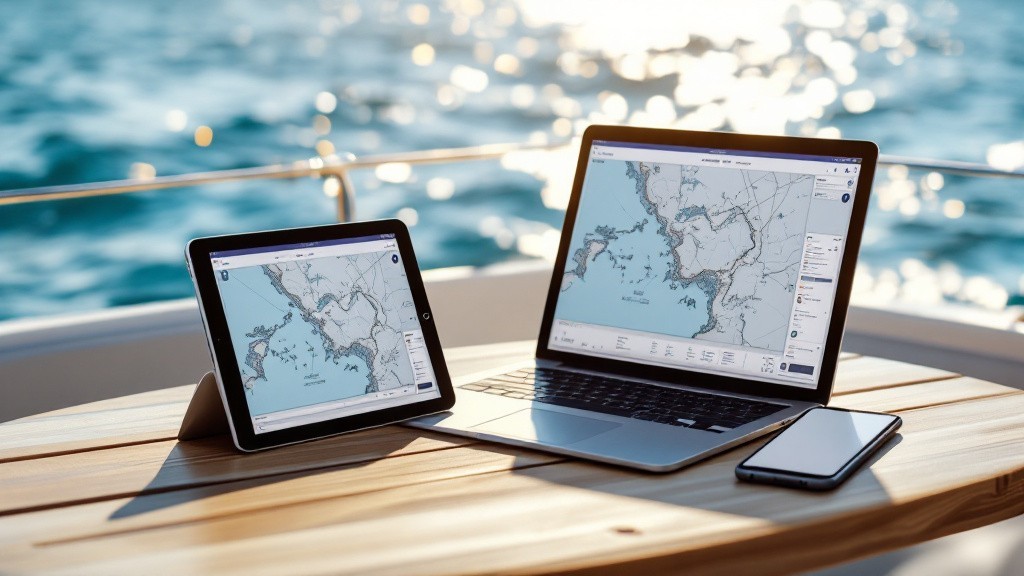
Visualiser l'écran d'un PC ou d'un lecteur de cartes sur un iPad, ou inversement, un iPad sur un PC ou même une TV, est une fonctionnalité recherchée dans de nombreuses circonstances, notamment à bord d'un bateau. Examinons les différentes solutions disponibles !
Cas N°1 : envoyer l’image d’un PC/Mac vers un ou plusieurs iPad
Cas N°2 : copier l’image d’un iPhone/iPad sur un écran d'ordinateur
Cas N°3 : Visualiser l'écran d'un iPad sur une TV
Cas N°4 : envoyer un écran d’iPad sur un autre iPad
Cas N°5 : envoyer l’écran d’un combiné traceur/lecteur de cartes vers un iPad
Il est indéniable que le temps passé devant un écran augmente, y compris en navigation. Il est nécessaire de vérifier le bon fonctionnement du bateau, de consulter l'itinéraire et les dangers potentiels, de maintenir la surveillance via l'AIS et de rester informé des changements météorologiques, entre autres.
Chaque navigateur a ses préférences et habitudes pour consulter ces informations, choisissant généralement entre un ordinateur, un combiné lecteur traceur ou une tablette comme écran principal.
Cependant, cet écran principal n'est pas toujours idéalement situé selon l'activité à bord : tandis qu'une tablette est aisément mobile, ce n'est pas le cas d'un PC ou d'un traceur, nécessitant des allées et venues fréquentes vers la table à cartes ou le poste de barre.
Il est donc intéressant de pouvoir répliquer l'écran principal de navigation sur un ou plusieurs autres écrans disposés stratégiquement dans le bateau.
Important :

Si vous ne disposez pas d'un routeur wifi à bord :
C'est une situation fréquente, pour laquelle nous avons rédigé un tutoriel utilisant le logiciel gratuit VNC. Cette méthode est très efficace avec un ordinateur Windows ou Mac. Toutefois, établir une liaison Ad-Hoc est devenu plus compliqué avec les dernières versions de Windows. Dans ce cas, il est préférable d'opter pour un petit routeur, voir les détails ci-après.
Si vous possédez un Mac et un iPad qui supportent la fonction SideCar, vous pouvez étendre l'affichage du Mac sur l'iPad en activant le Wi-Fi et le Bluetooth, sans nécessiter de routeur. Consultez ce tutoriel Apple pour plus d'informations.
En présence d’un routeur wifi à bord :
L'installation d'un routeur wifi (on en trouve pour moins de 30€) simplifie considérablement la connexion. N’importe quel routeur ou presque fera l’affaire, on veillera simplement à ce qu’il s’alimente sur 12V, ou sur 5V USB. Par exemple, on peut opter pour le routeur TP-Link inclus dans nos kits wifi, ou même un Iridium Go! ou Go! Exec!
Tout comme dans le cas précédent, il est nécessaire d'installer un logiciel de partage d'écran sur l'ordinateur et la tablette. Nous donnons deux exemples ci-dessous :

Avec le logiciel VNC et l'appli Mocha VNC, il suffit de suivre le tutoriel évoqué plus haut, mais sans la nécessité de créer un réseau Ad-Hoc. La configuration initiale se fait entièrement en local une fois les logiciels téléchargés : elle ne demande ni inscription sur un service distant, ni réseau internet, de sorte que tout peut être configuré sur le bateau.

Avec le logiciel Splashtop, la configuration initiale est légèrement plus simple en détectant directement l'adresse IP du PC (plus besoin de Fing Network Scanner). En revanche, elle demande une inscription préalable sur les serveurs de l'éditeur, même pour un usage purement local.
Avec ces solutions, il est possible non seulement de projeter l'image d'un PC/Mac sur un iPad, mais également d'interagir avec le PC : ouvrir des fichiers, exécuter des programmes, consulter ses courriels, etc. Il est aussi faisable de connecter plusieurs smartphones ou tablettes à l'ordinateur simultanément, permettant ainsi à tous de partager le même écran.
Il est important de noter que les formats d'écran du PC et de l'iPad diffèrent généralement (16/9 pour le PC, 4/3 pour l'iPad). Splashtop offre une option pour adapter l'affichage du PC au format de l'iPad, même si cela peut altérer la qualité de l'image sur le PC. Mocha VNC utilise une approche différente : l'image est ancrée en bas à gauche, mais elle peut être déplacée pour voir les parties qui pourraient manquer. À essayer selon vos préférences !

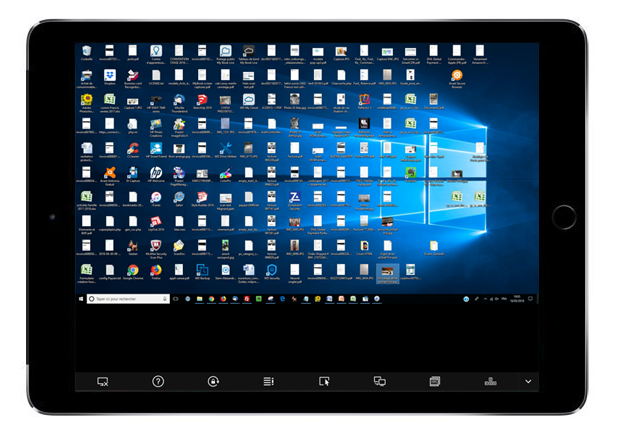
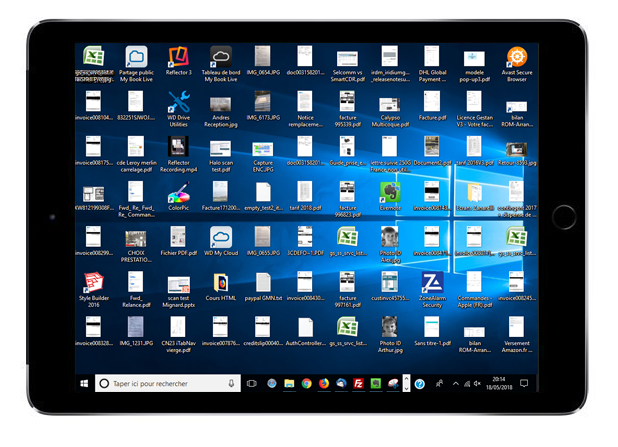
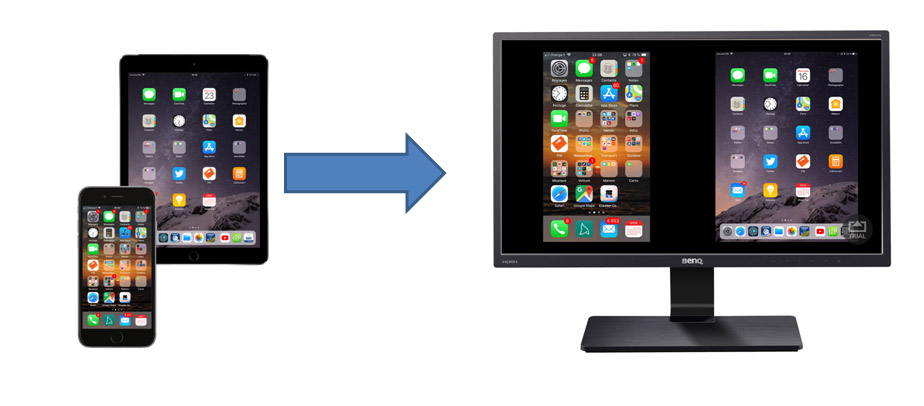
Avec un ordinateur Mac ou un PC Windows Il existe de nombreux logiciels de "mirroring" dédiés à l'affichage d'une tablette iOS ou Android sur un ordinateur PC ou Mac. On peut citer notamment Mirroring 360, Reflector 4 ou Air Server. Ces logiciels sont payants (environ 10-15€/an) mais vous pouvez les tester gratuitement pendant quelques jours avant de faire votre choix.
Ils sont tous plus ou moins équivalents, avec un petit avantage pour Reflector 3 qui permet de modifier la taille allouée à chaque écran mobile affiché (utile pour laisser une plus grande place à la carte marine par exemple)
Installer Air Server sur votre PC en vérifiant éventuellement qu’il n’est pas bloqué par votre pare-feu (des conseils sont proposés lors de l’installation). Ensuite s'assurer que l'ordinateur et la tablette sont bien sur le même réseau wifi, cliquer sur le dock de votre iPad et faire « Recopie de l’écran ». C’est tout ! Et si un autre mobile vient se connecter, Air Server l’affichera à côté du premier en partageant l'écran du PC en 2.
Il n'y a quasiment aucune latence, c'est à dire que toute manipulation sur l'écran de l'iPad est instantanément visible sur le PC (on pourra même afficher en direct la caméra d'un iPhone placé en extérieur pour une veille visuelle !).
A noter :

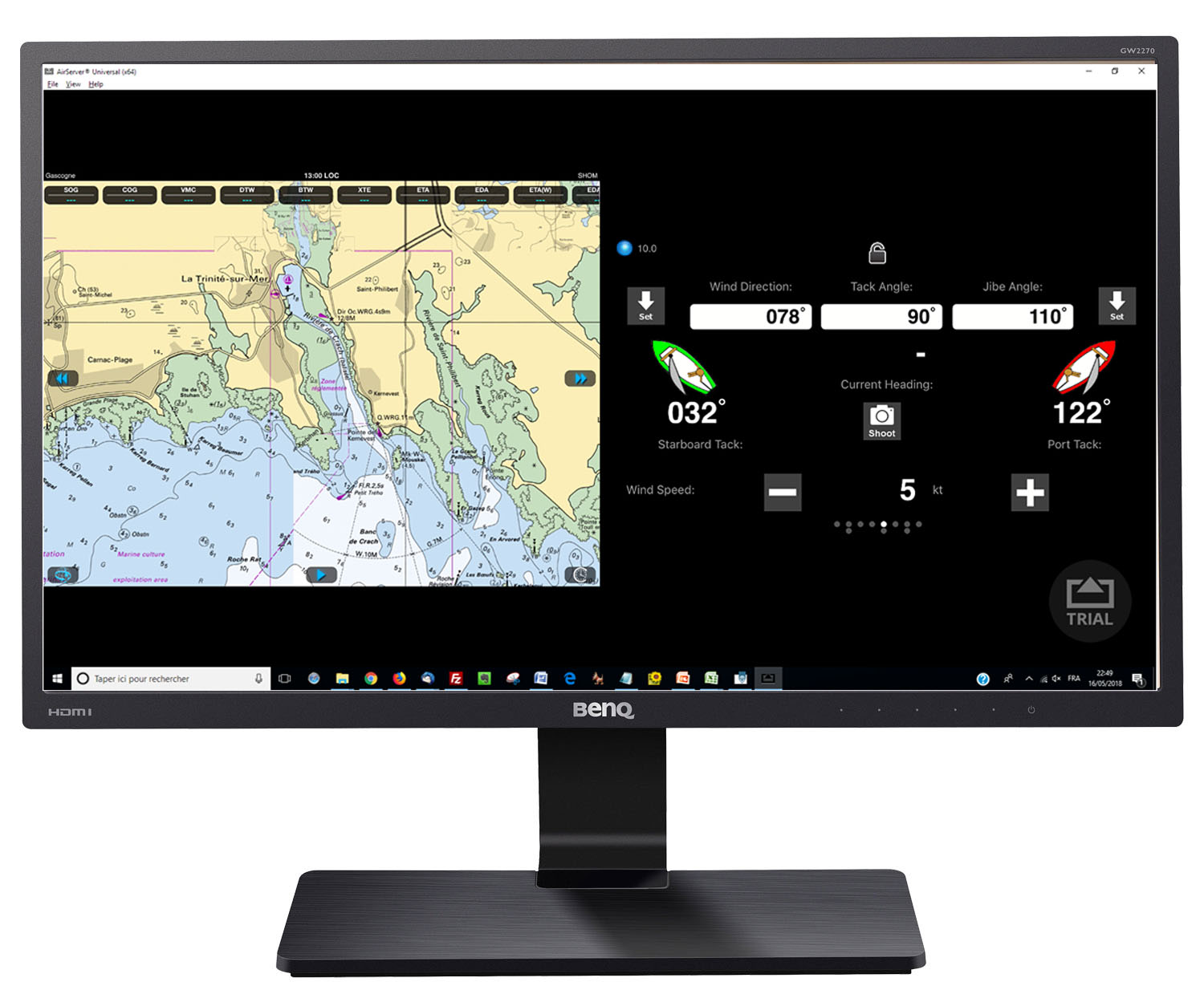

Idem cas N°2 !
Pour utiliser AirPlay avec votre iPad, vous devez disposer d'un boîtier Apple TV connecté à votre téléviseur ou à tout moniteur HDMI. Un routeur wifi est également nécessaire pour que l'Apple TV et le mobile soient sur le même réseau wifi.
Avec ces éléments en place, l'utilisation est simple : l'Apple TV permet la recopie vidéo via AirPlay de votre iPad. Il suffit d'ouvrir le dock en bas de l'écran de l'iPad et de sélectionner "Recopie d'écran".
Cette méthode est décrite en détail dans un article du blog Navigation Mac. Contrairement au cas N°2, il est possible de connecter seulement un appareil à la fois à l'écran TV.

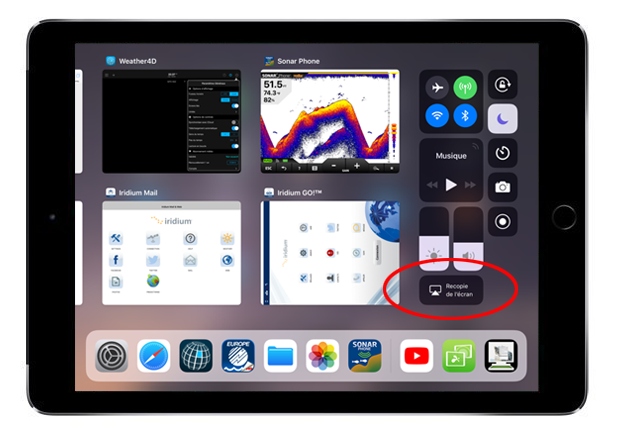
C'est bien évidemment le Graal pour certains, qui aimeraient pouvoir synchroniser les affichages de 2 iPads entre l’intérieur et l’extérieur du bateau.
Hélas c’est impossible pour l'instant !
Cela requiert un traceur moderne équipé de Wi-Fi ou compatible avec des appareils tels que le GoFree Wi-Fi de Navico (B&G, Simrad, Lowrance), qui offre aussi la possibilité d'échanger des données NMEA.
D'autres constructeurs, tels que Garmin et Raymarine, ont conçu des modules Wi-Fi exclusifs qui se limitent à reproduire l'affichage de leurs traceurs sur iPad via des applications dédiées. C'est le cas, par exemple, des applications Ray-Remote, Ray-Connect ou Ray-View de Raymarine. Il est conseillé de consulter le manuel du fabricant de votre traceur pour plus de détails.
Il est important de noter que la résolution d'un écran de traceur est souvent bien inférieure à celle d'un iPad, ce qui peut rendre l'affichage sur iPad moins satisfaisant, avec des commandes à distance plutôt basiques.
Notre boutique utilise des cookies techniques pour améliorer l'expérience utilisateur et nous vous remercions d'accepter leur utilisation pour profiter pleinement de votre navigation. Ces cookies ne donnent lieu à aucune exploitation publicitaire. Merci.
